Корисници Цхромебоок-а ће повремено морати да обаве неке кораке за решавање проблема да би одштампали своје датотеке. На пример, можете добити разне грешке при подешавању штампача. Након што подесите уређај, ЦхромеОС можда неће успети да учита преглед штампања и нећете моћи да кликнете на Штампај. Често ваш лаптоп не може да пронађе штампач и виси на листи за одабир „Одредиште“. Па, ако тражите решење за решавање проблема са прегледом штампања на ЦхромеОС-у, следите кораке за решавање проблема у наставку.
Зашто се мој преглед штампања не учитава на Цхромебоок-у?
Поново покрените лаптоп и штампач
Једноставно поновно покретање Цхромебоок-а и штампача чини чуда. Прво, поново покрените лаптоп, а затим и штампач неколико пута заредом. Ако се преглед штампања и даље не учита, искључите Цхромебоок и штампач и сачекајте 30 секунди. У међувремену, поново покрените рутер. Затим укључите све своје уређаје и проверите да ли је овај метод решио проблем.
Неки корисници су рекли да би требало да следите ове кораке овим одређеним редоследом (очигледно, редослед корака је веома важан):
- Искључите свој штампач.
- Искључите Цхромебоок.
- Затим искључите бежични рутер.
- Сачекајте два минута.
- Након тога, укључите свој Ви-Фи рутер и сачекајте док се потпуно не покрене.
- Укључите Цхромебоок и сачекајте док се не повеже на мрежу.
- Затим укључите штампач и сачекајте још минут.
- Иди на Подешавања, проверите да ли можете правилно да изаберете штампач. Покушајте поново да одштампате проблематичну датотеку.
Уверите се да ваш штампач ради на исправној мрежи. Као брзи подсетник, ваш Цхромебоок и штампач морају да буду повезани на исту мрежу.
Поред тога, проверите да ли постоје ажурирања и инсталирајте најновију верзију Цхроме ОС-а на свој уређај. Иди на Подешавања, изаберите О Цхроме ОС-у и провери ажурирања.

Проверите подешавања вашег штампача
Додајте штампач који желите да користите на листу сачуваних штампача.
- Кликните на икону времена и идите на Подешавања.
- Изаберите Штампачи под Штампајте и скенирајте.
- Иди на Доступни штампачи за чување, и кликните на сачувати дугме поред вашег штампача.
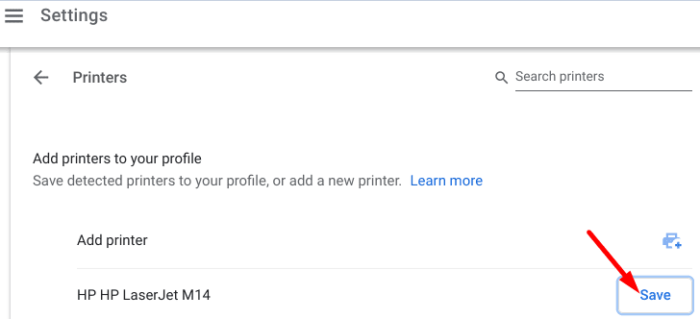
- Уверите се да је ваш штампач видљив под Сачувани штампачи.
Алтернативно, уклоните штампач и сачекајте 30 секунди да ЦхромеОС у потпуности уклони уређај. Вратите се на Штампачи и поново додајте свој штампач.
Подесите свој штампач ручно
Ако је штампач већ доступан под Сачувани штампачи, изаберите Више опција и погодио Уклони опција. Поново покрените Цхромебоок и поново подесите штампач, али овај пут га подесите ручно.
- Кликните на икону времена и идите на Подешавања.
- Иди на Напредно, и изаберите Штампачи.
- Кликните на Додајте штампач и ручно унесите информације о свом штампачу.
- Име: Унесите било које име које желите; заиста није важно.
- Адреса: Унесите ИП адресу свог штампача. Још једном проверите адресу да бисте били сигурни да нема грешака у куцању.
- Протокол: Већина штампача подржава ИПП протокол.
- Ред: Унесите ипп/принт.
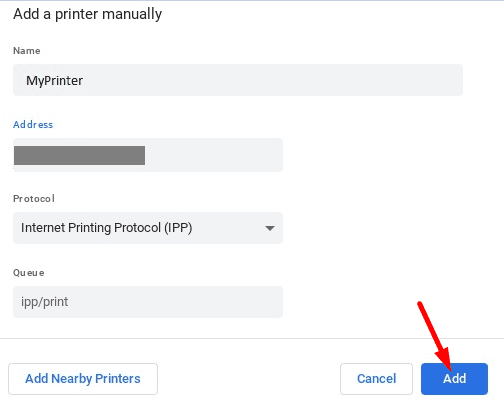
Ако се проблем настави, идите на веб локацију произвођача штампача и преузмите најновији фирмвер штампача.
Проверите свој претраживач
Кеш меморија за прегледање можда омета процес штампања. Исто важи и за ваше екстензије. Само напред и обришите своју Цхроме кеш меморију и колачиће. Затим онемогућите сва своја проширења и освежите прегледач. Кликните на Више опција, Иди на Више алата, и изаберите Екстензије. Проверите да ли је проблем нестао.

Додатни кораци
- Покушајте да штампате у режиму без архивирања.
- Покрените Цхроме-ову алатку за чишћење да бисте уклонили нежељени код који би могао да узрокује овај проблем са штампањем.
- Иди на Подешавања, померите се надоле до Напредно, а затим померите надоле до Очистите рачунар.

- Иди на Подешавања, померите се надоле до Напредно, а затим померите надоле до Очистите рачунар.
- Одјавите се са Гоогле налога, поново покрените Цхроме и поново се пријавите.
- Користити Драјвер за ВиФи штампач за проширење за Цхромебоок. Требало би да ради са већином штампача. Уверите се да је проширење покренуто и покушајте поново да штампате из Цхроме-а.
Ако се проблем и даље јавља, вратите подешавања прегледача на оригиналне подразумеване вредности. Иди на Више опција, изаберите Подешавања, и померите се надоле до Напредно. Поново померите надоле до Ресетујте и очистите и изаберите Вратите подешавања на оригиналне подразумеване вредности.

Повервасх свој уређај
Ако ништа не ради, покушајте да исперите свој уређај на струју. Многи корисници су потврдили да је процес прања Цхромебоок-а решио проблем прегледа штампања када ништа друго није функционисало. Имајте на уму да ће извођење повервасх-а уклонити све локалне податке. Направите резервну копију података у случају да их касније желите да вратите.
- Искључите Цхромебоок.
- Притисните и држите дугме за напајање да бисте укључили лаптоп.
- притисните Цтрл + Схифт + Алт + Р тастере истовремено док сте на екрану за пријаву.
Закључак
Ако ваш Цхромебоок не може да учита преглед штампања, поново покрените лаптоп, штампач и рутер. Поред тога, уклоните и поново подесите штампач. Ако се проблем настави, обришите Цхроме кеш и онемогућите проширења. Такође можете да ресетујете претраживач на подразумевана подешавања. Које од ових решења вам је успело? Поделите своје повратне информације у коментарима испод.